ترفند هایی برای استفاده بهتر از Apple Watch (صفحه اول)
اگر شما هم یک ساعت Apple Watch Series 4 خریده اید و یا قصد دارید از یک مدل ساعت دیگر به این مدل ارتقا دهید، نیاز است که ترفند ها و نکاتی را برای استفاده بهتر و مناسب تر از ساعت خود بدانید و این بلاگ درست همان جاییست که تمامی اطلاعات مورد نیاز شما را در آن بیان کرده ایم.
خبر خوب این است که این ساعت از نرم افزار سیستمی WatchOS 5 که آخرین به روز رسانی شرکت اپل برای ساعت های هوشمند خود کرده است، پشتیبانی می کند. این ساعت با ویژگی هایی که دارد آن را به یکی از بهترین ساعت های چند کاره بازار تبدیل کرده است و این موضوع به تنهایی می تواند دلیلی باشد برای یادگیری نحوه استفاده از آن و همچنین قابل ذکر است که در این ساعت فرصت برای شخصی سازی نیز زیاد وجود دارد.
برای اینکه یه شروع سریع برای شما ارائه کنیم در این مطلب 43 ترفند ضروری برای استفاده بهتر و شخصی از این ساعت، در اختیار شما قرار داده ایم. این ترفند ها شما را با جدید ترین به روز رسانی ها آشنا می کند. این ترفند ها از اضافه کردن آهنگ گرفته تا رسیدگی به اعلان های ناخواسته و حتی گرفتن اسکرین شات (عکس گرفتن از صفحه نمایش) و چیزهایی مهم دیگری که باعث غنی شدن اطلاعات شما درمورد ساعت شگفت انگیز خود می شود.
سازماندهی و استفاده است از اپلیکیشن داک ( دکمه کناری ساعت)
شرکت اپل این ویژگی را از زمان به روزرسانی نزم افزار سیستمی به WatchOS 3 اضافه کرد و حالا شما می توانید به راحتی برنامه های در حال اجرا را با لمس کردن همان دکمه کناری ساعت مشاهده کنید. پیشنهاد میکنیم که حتما از این داک استفاده کنید و آن را یا اپلیکیشن هایی که استفاده بیشتری از آن می کنید دسته بندی کنید. چرا که ساعت هوشمند شما این اپلیکیشن ها را در هنگام تازه سازی اطلاعات و اپلیکیشن های پس زمینه در اولیت قرار می دهد.
شما می توانید داک ساعت خود را سفارشی و شخصی سازی کنید. می توانید آن را آن را در اپلیکیشن هایی که اخیرا استفاده کرده اید قرار دهید که تا حدودی مانند Multitasking در گوشی iPhone کار می کند. یا می توانید آن را به اپلیکیشن های مورد علاقه خود تبدیل کنید، اگر این گزینه را انتخاب کردید می توانید بعدا به راحتی آن را شخصی سازی کنید تا اپلیکیشن های مورد علاقه تان نمایان شود.
اگر دوست دارید این داک را شخصی سازی کنید می توانید به آسانی روی آن کلیک کرده و سپس اپلیکیشن مورد نظر خود را لمس کرده و گزینه "Keep in Dock" را انتخاب کنید.
خواب خود را پیگیری کنید

شرکت اپل هنوز یک اپلیکیشن داخلی خود را برای حالت پیگیری یا Tracking Mode ارائه نداده است و بدین معناست که نمی تواند خود را به درستی با Fitbit،Garmin و دیگر مجموعه های برای ارائه یک پیگیری تناسب اندام مطابقت دهد اما تعدادی اپلیکیشن وجود دارد که می تواند این ویژگی را به ساعت اپل اضافه کند. ما لیستی از بهترین اپلیکیشن ها را برای پیگیری خواب آماده کرده ایم و دیگ لازم نیست که وقت خود را صرف پیدا کردن بهترین آن ها کنید.
پاک کردن اعلان ها
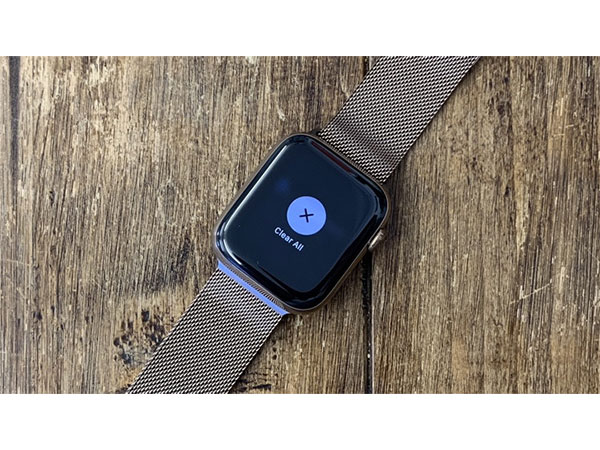
اگر ساعت هوشمندتان از اعلان ها و پیام ها پرشده است، برای پاک کردن آن ها می توانید با کشیدن انگشت خود از بالا به پایین صفحه، به یک لیست متناسب با تاریخ دسترسی پیدا کنید. وقتی این لیست نمایش داده شد برای پاک کردن تمامی آن ها باید انگشتتان را برای مدتی روی صفحه نمایش نگه دارید و سپس گزینه Clear All را انتخاب کنید.
کنترل کردن آهنگ ها
اگر ساعت اپل خود را به نسخه WatchOS 4.3 ارتقا داده باشید، به راحتی می توانید آهنگ را در Apple HomePod یا iPhone خود بطور مستقیم از طریق ساعت اپل خود کنترل کنید. البته کاربران iPhone از زمان ارتقای WatchOS 4 می توانستند برای مدت کوتاهی این کار انجام دهند اما پس از اضافه شدن اپلیکیشن موزیک در WatchOS 4.1، سریعا حذف شد.
از آنجایی که بسیاری از کاربران از این ویژگی لذت می بردند، با راه اندازی دوباره این ویژگی در iPhone و همچنین HomePod، بار دیگر کاربران میتوانند از طریق ساعت اپل خود آهنگ ها را انختاب کنند، ولوم را تغییر دهند و یا بین آهنگ ها تعویض کنند.
تغییر ولوم صدا هندزفری های AirPods از طریق ساعت اپل

اگر می خواهید میزان ولوم هندزفری های AirPods خود را بدون بیرون آوردن iPhone خود، تغییر دهید، حداقل کاری که می توانید بکنید این است که از Siri درخواست کنید این کار را برایتان انجام دهد. اما اگر یک ساعت اپل در اختیار داشته باشید، به راحتی می توانید این کار را از روی ساعت اپل خود انجام دهید.
زمانی که در حال اجرای آهنگی در ساعت خود با WatchOS 4 یا بیشتر هستید، چه این آهنگ از خود ساعت باشد و چه از گوشی آیفونتان، به راحتی می توانید با یک نگاه می توانید ببینید که چه آهنگی در حال اجراست. برای تغییر ولوم کافیست که دکمه چرخنده کنار ساعت را برای بالا بردن یا کم کردن ولوم به طرف بالا یا پایین بچرخانید. این راحت ترین و سریع ترین راه ممکن برای تغیر ولوم صدا می باشد.
عکس گرفتن از صفحه نمایش یا اسکرین شات
در همه مدل های Apple Watch میتوانید با فشار دادن همزمان دکمه چرخنده و دکمه ای در زیر آن قرار دارد، از صفحه نمایش عکس بگیرید، این عکس در گالری گوشی آیفونتان ذخیره خواهد شد. البته این مورد بطور پیشفرض فعال نیست و برای فعال کردن آن نیاز است به اپلیکیشن companion در ساعت اپل خود رفته و در قسمت General می توانید گزینه اسکرین شات را فعال یا غیر فعال کنید.
تغییر تنظیمات بالا آوردن ساعت یا Wrist-Raise

درمنوی تنظیمات ساعت خود، گزینه Wrist Raise را فعال کنید سپس در پایین آن شما چند گزینه در "On Screen Raise Show Last App" می توانید انتخاب کنید. شما می توانید انتخاب کنید که آخرین اپلیکیشنی که استفاده کرده اید به شما نشان داده شود. چه 2 دقیقه قبل استفاده شده باشد، چه یک ساعت قبل، یا حتی بیشتر از آن. اکنون با بالا آوردن دست خود و نگاه کردن به ساعت می توانید آخرین اپلیکیشنی که از آن استفاده کرده اید را ببینید.
همچنین می توانید این کار از طریق اپلیکیشن Apple Watch در گوشی iPhone خود نیز انجام دهید. فقط کافیست به تنظیمات در قسمت General رفته و در قسمت Wake Screen، همین تعداد گزینه ها را در اختیار خواهید داشت.
خریدن و تعویض تسمه ساعت اپل

هر دو- سه ماه یک بار شرکت اپل تعدادی تسمه یا بند جدید با مدل ها و رنگ های مختلف ارائه میدهد که می توان آن را با فصول مختلف سال یا رنگ لباس مطابقت داد. از این رو پیشنهاد می کنیم به فروشگاه های ساعت اپل برای بررسی این بند ها نگاهی بیندازید و مدل و رنگ مورد علاقه تان را برای ساعت اپل خود انتخاب کنید.
اما اگر نمی خواهید پول خود را صرف خرید بند های اختصاصی شرکت اپل کنید، شرکت های شخص ثالث دیگری هم وجود دارند که می توانید به عنوان یک گزینه ی خوب در نظر بگیرید. التبه در نظر داشته باشید، با این که اندازه های ساعت اپل در سری 4 خود تغییر کرده است، با این حال بند های قدیمی که در اختیار دارید همچنان با این ساعت منطبق خواهند شد. این یک ترفند جالب در طراحی توسط شرکت اپل است.
باز کردن قفل ساعت اپل توسط گوشی iPhone
اگر این کار را در راه اندازی اولیه انجام نداده اید باز هم می توانید ساعت اپل و گوشی آیفون خود را بصورت همزمان از قفل باز کنید بدون اینکه نیازی به کد عبور داشته باشید ( البته این در صورتی است که برای یکی از آن ها گذرواژه تنظیم کرده باشید). برای انجام این کار در ساعت اپل خود به اپلیکشین Companion بروید و در قسمت مربوط به باز کردن قفل ساعت اپل از طریق گوشی iPhone رفته و این ویژگی را فعال یا غیر فعال کنید. توجه داشته باشید که در هنگام فعال کردن این ویژگی ساعت باید حتما روی مچتان بسته باشد.
روشن کردن هشدار مربوط به ضربان قلب
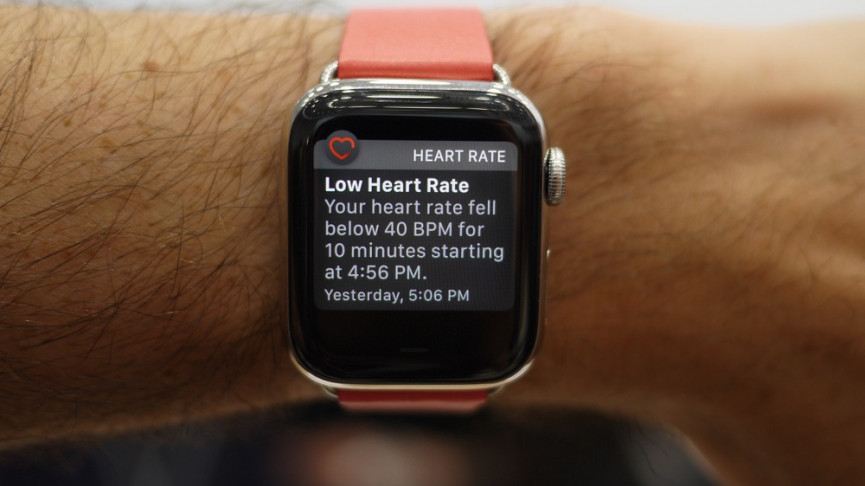
شرکت اپل سلامتی قلب را جدی تر گرفته و ویژگی های جدیدتر از جمله تکنولوژِی نوار قلب ECG در آینده اضافه خواهد شد. این ویژگی به این صورت است که اگر ضربان قلب شما پایین تر یا بالاتر از حد معمول باشد، به شما هشدار خواهد داد. این ویژگی را می توانید در قسمت ضربان قلب در اپلیکیشن Companion ساعت اپل خود فعال کنید.
زمانی که این ویژگی را فعال کردید از شما یک آستانه درخواست می کند و زمانی که ضربان قلب شما از این آستانه عبور کند ساعت اپل شما به شما هشدار خواهد داد و به نظر می رسد بعد از آن به مدت 10 دقیقه غیر فعال می شود. در این مدت زمان به دنبال نشانه هایی می گردد تا تشخیص دهد این افزایش یا کاهش ضربان قلب شما یک مشکلی طولانی مدت است یا فقط به دلیل اتفاقی جزئی مانند دیدن صحنه ای وحشتناک در یک فیلم ترسناک بوده است.
ادغام کردن برنامه های ورزشی با یکدیگر

تا به حال ویژگی های شگفت انگیز ساعت های اپل ممکن است شما را بسیار تحت تاثیر خودش قرار داده باشد. اکنون این ویژگی ها بهتر نیز شده است. از این به بعد هنگامی که درحال انجام ورزش هستید برای تغییر دادن نوع ورزش بجای اینکه آن را کاملا قطع کنید، کافیست انگشت خود را روی صفحه به طرف راست بکشید و سپس روی دکمه + کلیک کنید تا نوعی دیگر از ورزش مورد نظرتان را اضافه کنید.
اگر شما هم دارای کالکشن کامل محصولات اپل هستید، راهی وجود دارد که می توانید از ساعت اپل خود برای رد شدن از گذرواژه ی لپ تاپ مک خود استفاده کنید. بنابراین اگر یکی از لپ تاپ های مک مدل اواسط 2013 یا جدیدتر دارید و از MacOS Sierra 10.12 پشتیبانی می کند، اگر می خواهید آن را با ساعت اپل خود ترکیب کنید اولین کاری که باید بکنید این است که مطمعن شوید هر دو دستگاه با یک iCloud مشترک وارد شده باشند.
گام بعدی این است که در لپ تاپ مک خود درSystem Preferences به قسمت Security & Privacy رفته و سپس وارد تب General شوید. در اینجا می توانید ساعت اپل خود را برای باز کردن قفل لپ تاپ مک خود تنظیم کنید. اما مطمعن شوید که گزینه Two-factor authentication یا همان احراز هویت دو مرحله ای در لپ تاپتان فعال باشد. جهت فعال کردن این مورد به System Preferences قسمت iCloud سپس Account Details و در نهایت بخش Security بروید.
اشتراک گذاری فعالیت های ورزشی

پاسخ ساعت اپل به Garmin، Fitbit . دیگر نرم افزارهای تناسب اندام، پلتفرم فعالیت های ورزشی آن است. این قسمت همان جاییست که تمامی فعالیت های روزانه شما ثبت می شود. در آخرین ورژن آن شما می توانید فعالیت های خود را با دیگر کاربران ساعت اپل اشتراک گذاری کنید. برای انجام این کار ابتدا نیاز است که دوستان خود را اضافه کنید که نیاز است به اپلیکیشن اختصاصی فعالیت ها در گوشی iPhone خود بروید. سپس می توانید گزینه Sharing زا انتخاب کنید و سپس علامت + در گوشه را بزنید و در نهایت مخاطبین مورد نظرتان را اضافه کنید.
سپس در ساعت اپل خود به اپلیکیشن Activity بروید و انگشت خود را به طرف راست کشیده تا بتوانید فعالیت های دوستان خود را مشاهده کنید. شما حتی می توانید برای آن ها کامنت بگذارید و به آن ها انگیزه دهید یا هر کامنت دیگری که مورد نظرتان است.
فعال کردن ویژگی تشخیص افتادن (زمین خوردن)
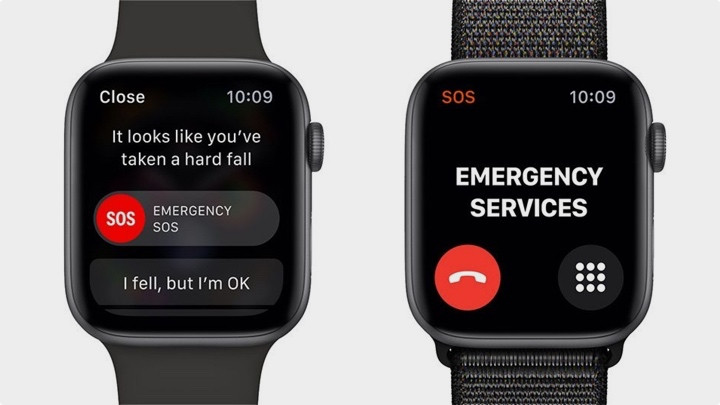
اپل در سری 4 ساعت خود پیشرفت بزرگی نشان داده است که در مورد تشخیص زمین خوردن است، التبه این ویژگی بصورت پیشفرض فعال نشده است اما اگر فعال باشد این قابلیت را دارد که افتادن را تشخیص داده و بطور اتوماتیک خدمات کمکی را ارائه خواهد داد.
با این حال اگر سن شما بیشتر از 65 سال باشد یا سن خود را در اپلیکیشن Health مشخص نکرده باشید، این ویژگی جدید فعال نخواهد شد. برای فعال کردن این ویژگی بدون توجه به سن شما، به اپلیکیشن Apple Watch در گوشی iPhone خود رفته و به تب My Watch مراجعه کنید، سپس در قسمت تماس های اضطراری SOS گزینه Fall Detection را فعال کنید.
البته به گفته شرکت اپل بسیاری از مردم از این ویژگی استفاده نادرست می کنند اما شما می توانید تصمیم بگیرید که از این ویژگی چگونه استفاده کنید.
فعال کردن ویژگی توقف اتوماتیک در طول دویدن
همانند بسیاری از برنامه های شخص ثالث موجود، اپل به شما اجازه می دهد تا ثبت کردن اطلاعات دویدن را برای لحظه ای مانند ایستادن پشت چراغ قرمز، متوقف کنید. شما می توانید برای فعال کردن گزینه Automatic Run Pausing به راحتی فعال کنید. برای این کار اپلیکیشن Apple Watch در گوشی iPhone خود بروید سپس در قسمت My Watch گزینه Workout را انتخاب کنید. در اینجا شما قادر خواهید بود گزینه متوقف کردن اتوماتیک را فعال کنید.
بررسی کردن مصرف دیتا

اگر یک ساعت اپل سری 3 یا چهار که دارای خدمات تلفن همراه است خریده باشید، می توانید به راحتی مصرف دیتای خود را در نظر داشته باشید. شما هرگز نمی توانید متوجه شوید که چه چیزی مصرف ماهانه دیتای موبایلتان را تحدید می کند، اما در عوض می توانید اطلاعات مفصلی درمورد مصرف دیتا را از این طریق داشته باشید.
برای انجام این کار به اپلیکیشن Companion در ساعت اپل خود رفته و وارد قیمت Cellular شوید تا بتوانید اطلاعات را ببینید. وقتی این کار را انجام دادید، قادرید میزان دیتای مصرف شده و اینکه چه برنامه های در حال مصرف این دیتا هستند را خواهید.
بررسی کردن میزان حافظه
ساعت اپل حافظه کافی برای نگه داری اپلیکیشن ها، ایمیل ها و آهنگ را دارد. اگر می خواهید ببینید چقدر از فضای برای استفاده شما خالی مانده است، به اپلیکیشن Companion در ساعت اپل خود رفته سپس در قسمت General به بخش Usage بروید. در اینجا شما قادر هستید ببینید اپلیکیشن ها چه مقدار از فضا را اشغال کرده و چقدر فضای خالی باقه مانده است.
تغییر اندازه متن در ساعت اپل
اگر متوجه شده اید که در خواندن هشدار یا متن ها در ساعت اپل خود با اندازه مشکل دارید، می توانید اندازه متن را تغییر دهید. به راحتی به تنظیمات در بخش Brightness & Text Size رفته و در اینجا اندازه متن دلخواه خود را انتخاب کنید.
خارج کردن آب از ساعت اپل بعد از شنا
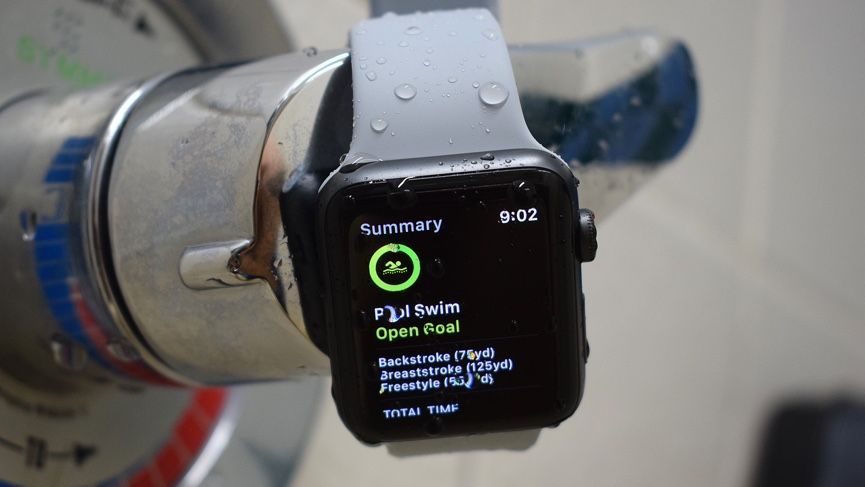
از ساعت اپل سری 2 به بعد، ساعت های اپل ضد آب است و شامل حالتی است که به شما این امکان را می دهد که آب باقی مانده در ساعت را بعد از شنا خارج کنید. اگر می خواهید از این ویژگی به صورت دستی استفاده کنید، انگشت خود را روی صفحه به طرف بالا بکشید تا مرکز کنترل یا Control Center باز شود، در اینجا نماد قطره آب را پیدا کنید و روی آن کلیک کنید. و حالا نیاز که با چرخ دنده دیجیتال را ور بروید تا آب خارج شود.
البته ایده خوبی است که قبل از حمام کردن یا رفتن به استخر روی دکمه قطره آب کلیک کنید. اما نگران نباشید اگر فراموش کردید این کار را بکنید، بعد از اینکه صفحه نمایش قفل شود، مانع تاثیر گذاشتن قطرات آب در ساعت می شود.
